【Centos7+JDK1.8】Jenkins安装手册
一、安装环境
Centos7 +JDK1.8 +Jenkins-2.346.3
JDK1.8安装以及网络配置等 自行搜索资料解决。
二、卸载历史安装的Jenkins,直接全部复制粘贴下面的命令
service jenkins stop
yum -y remove jenkins
rpm -e jenkins
rpm -ql jenkins
rm -rf /etc/sysconfig/jenkins.rpmsave
rm -rf /var/cache/jenkins/
rm -rf /etc/init.d/jenkins.rpmsave
find / -iname jenkins | xargs -n 1000 rm -rf
三、下载Jenkins2.346
1、直接在对应的网站中选择自己要想的版本rpm包下载
地址一:Index of jenkins-local/redhat-stable
地址二:Index of /redhat-stable
地址三:Redhat Jenkins Packages
2、直接在Centos系统中,使用wget命令下载即可
创建目录和下载地址(任选其一)
mdkir /opt/jenkins
wget https://repo.huaweicloud.com/jenkins/redhat-stable/jenkins-2.346.3-1.1.noarch.rpm
wget https://mirrors.jenkins.io/redhat-stable/jenkins-2.346.3-1.1.noarch.rpm
wget https://archives.jenkins.io/redhat-stable/jenkins-2.346.3-1.1.noarch.rpm四、开始安装
1、切换到对应的rpm文件下载目录并安装
cd /opt/jenkins
rpm -ivh jenkins-2.346.3-1.1.noarch.rpm2、查找JDK安装路径
which java
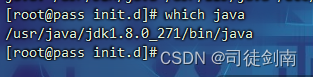
3、Jenkins配置
A、Jenkins的工作路径(可以不修改)
默认工作路径是/var/lib/jenkins。如果需要修改 按以下步骤:
A1:打开环境变量配置文件
vi /etc/profile
A2:编辑文件。 按Insert键 开始编辑。例如:将(/opt/local/jenkins) ,作为新目录。将 /opt/local/jenkins 添加到配置文件最后一行,用做Jenkins工作目录。
# /opt/local/jenkins就是新的工作空间路径
export JENKINS_HOME=/opt/local/jenkins
A3:保存并退出。:wq
A4:重新加载配置文件,将修改的内容生效。
source /etc/profile
B、Jenkins配置文件1(建议修改)
vi /etc/sysconfig/jenkins
B1、如果上面工作路径修改了 记得这也要修改。
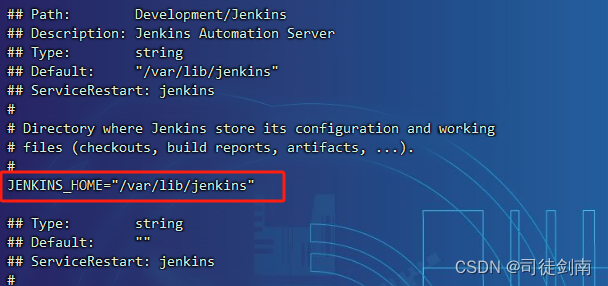
B2、修改端口为8090(这个新端口可以根据自身情况)和用户名称为root(必须为这个)
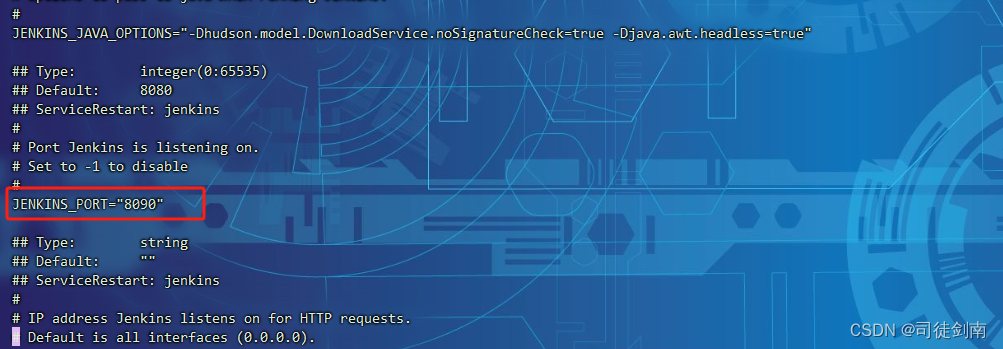
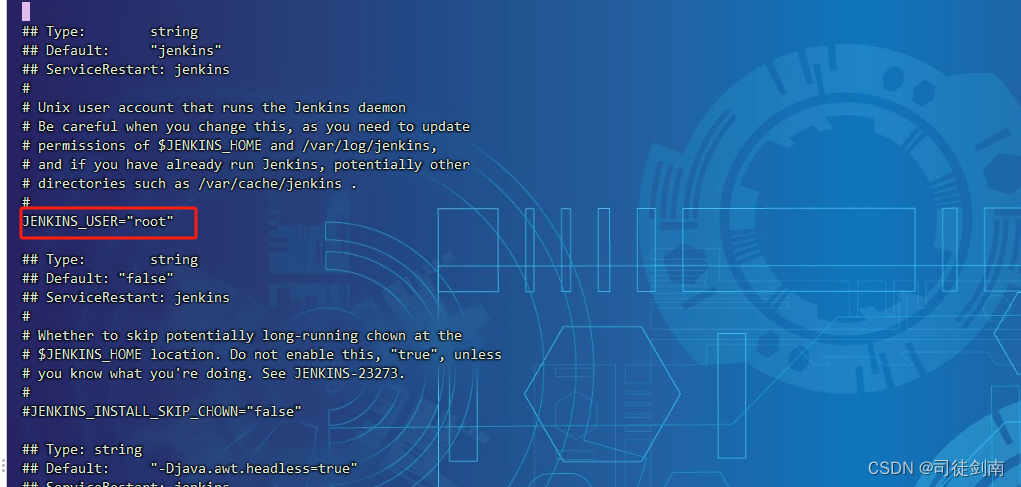
B3、参数配置。(为后面下载适配的插件做准备(因为我们安装的不是最新版Jenkins, 是适配JDK1.8的,所以安装插件的时候 Jenkins会一直提示升级,但是最新版的又是JDK11),很多讲解安装的没有这一步,但是他们也能下载,不知道具体原因。我建议是加上如下的配置,我就是加上后才可以的。)
-Dhudson.model.DownloadService.noSignatureCheck=true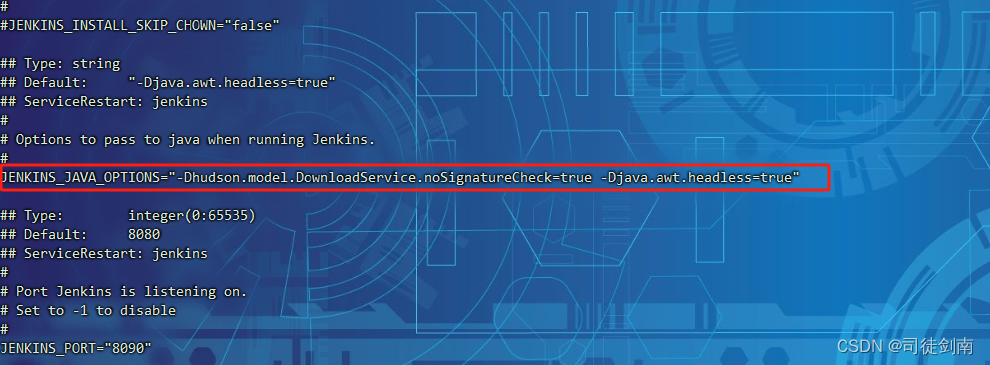
修改完成按下Esc,输入:wq退出。
C、Jenkins配置文件2(建议修改)
vi /etc/init.d/jenkins
将上面找到的JDK安装目录,加到candidates=“”的最后一行。
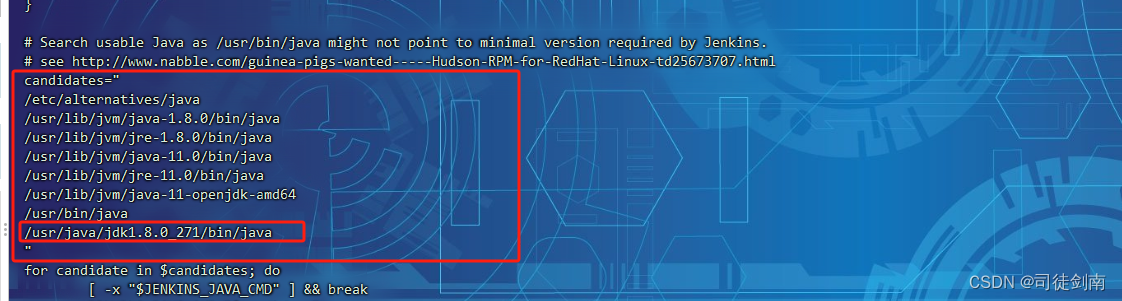
D、修改Jenkins的启动文件
vi /usr/lib/systemd/system/jenkins.service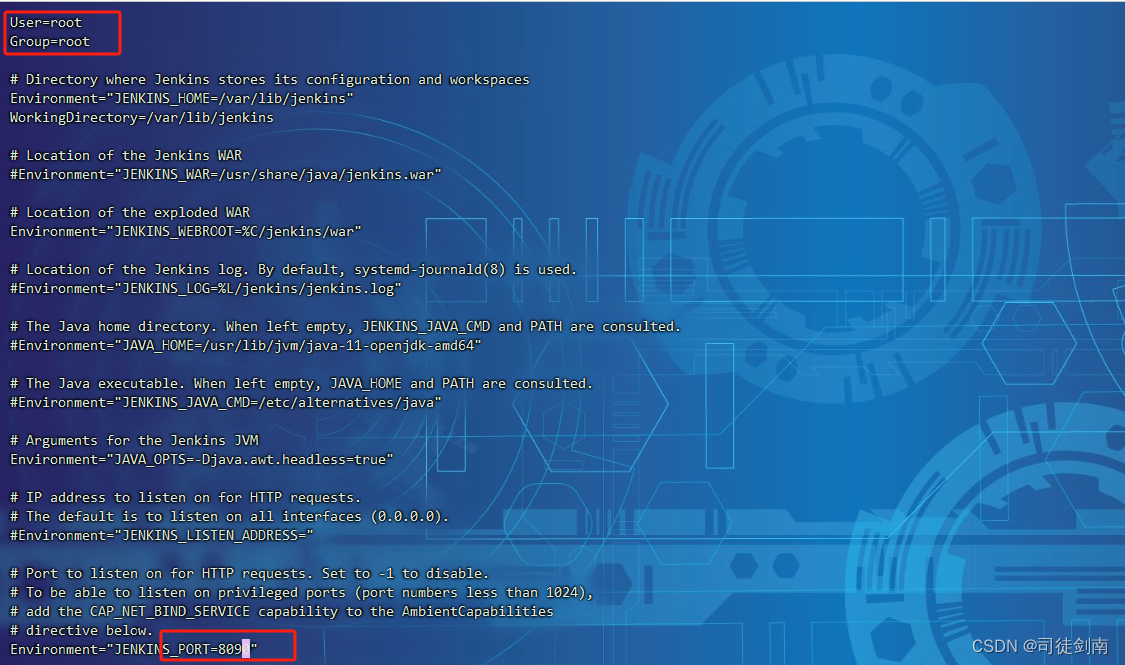
E、修改Jenkins的用户权限
chmod -R 777 /var/lib/jenkins
chmod -R 777 /var/cache/jenkins
chmod -R 777 /var/log/jenkins
#或
chown -R root:root /var/lib/jenkins
chown -R root:root /var/cache/jenkins
chown -R root:root /var/log/jenkins
F、开放端口
F1、打开防火墙,不然无法查看端口,也无法添加新端口,添加完之后及时关闭
# 打开防火墙
systemctl start firewalld
F2、查询我们刚刚给jenkins设置的端口是否开放
firewall-cmd --zone=public --query-port=8090/tcp
F3、查询结果是yes,就不用开放。查询结果是no,需要开放.执行结果为success即开放成功
firewall-cmd --zone=public --add-port=8090/tcp --permanent
F4、重启防火墙
systemctl restart firewalld
F5、查看一下是否开放成功
firewall-cmd --zone=public --query-port=8090/tcp
F6、关闭防火墙
systemctl stop firewalld
五、启动Jenkins
使用rpm包安装模式安装的jenkins2.346是无法使用systemctl start jenkins命令启动的,需要进入jenkins的启动文件目录。
cd /etc/init.d# 输入此命令启动
./jenkins start# 关闭命令
./jenkins stop
# 重启命令
./jenkins restart
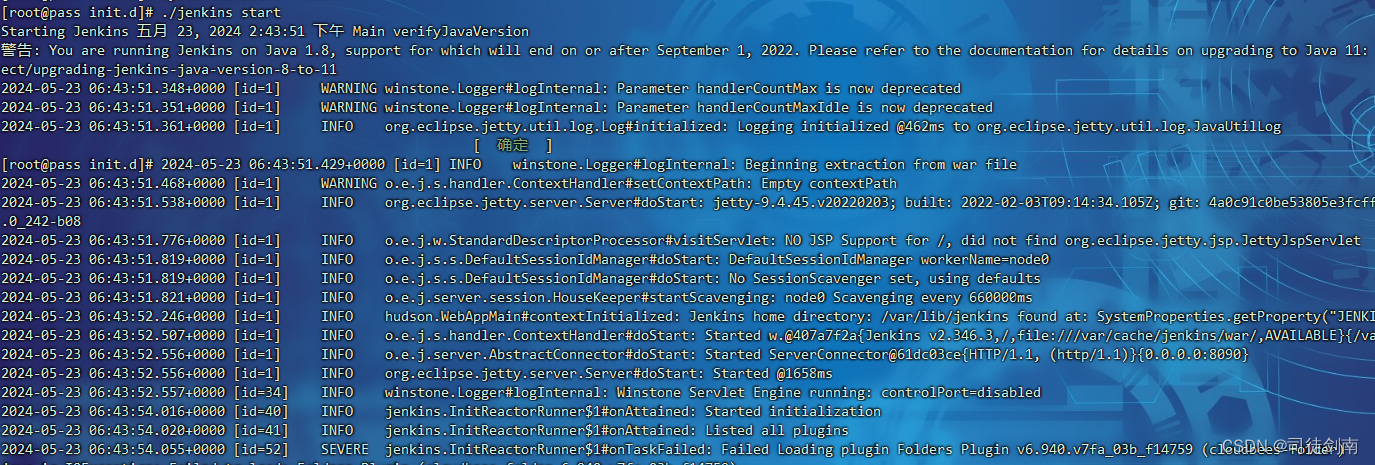
六、启动后配置Jenkins
打开浏览器,输入IP:端口号,回车就可以进入Jenkins启动界面。
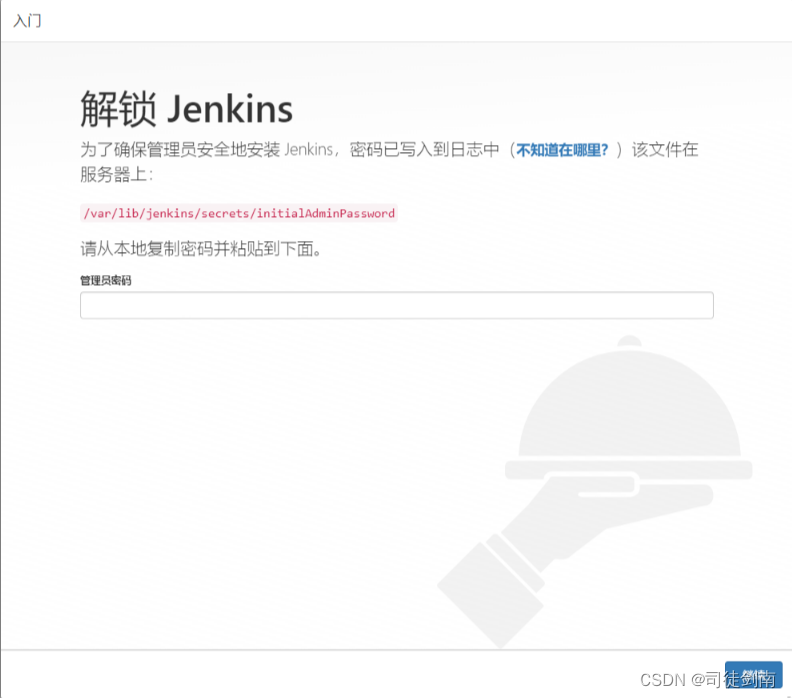
密码在 位置就在centos的/var/lib/jenkins/secrets/initialAdminPassword中。
cat /var/lib/jenkins/secrets/initialAdminPassword
复制下来粘贴到jenkins中,点击继续。接下来,提示选择安装插件,先别安装插件。此时重新输入网址,ip+端口号/pluginManager/advanced 滑到最下面,找到Update Site,修改URL。替换为
https://mirror.tuna.tsinghua.edu.cn/jenkins/updates/dynamic-stable-2.346.3/update-center.json
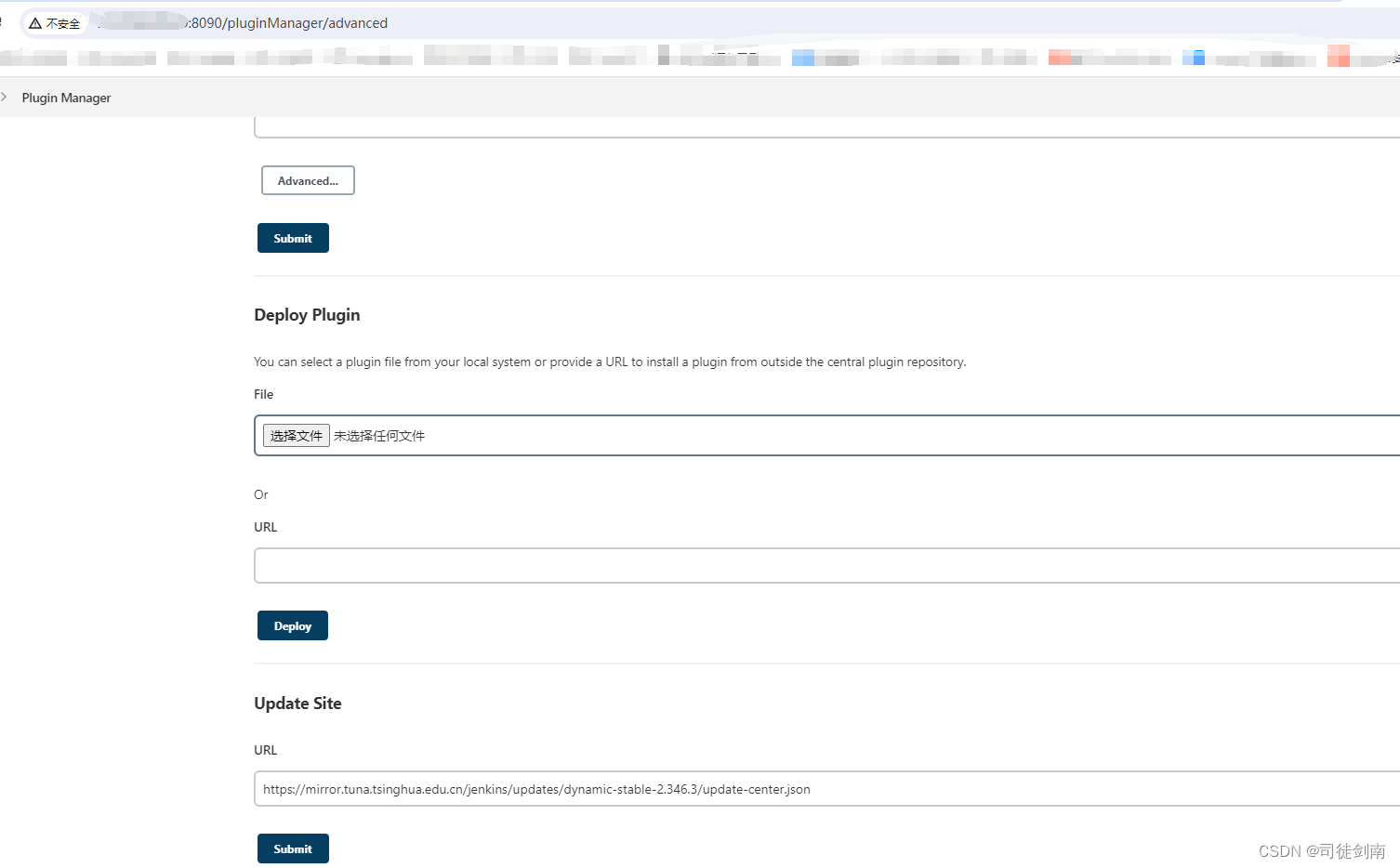
我安装的是匹配jenkins2.346的插件版本,如果直接使用系统自带的URL链接,会直接下载最新的插件版本,导致安装失败,会提示升级Jenkins。但是已安装的Jenkins2.346不能再更新(因为要兼容jdk1.8),导致会无法使用插件。
注:如果Jenkins不是2.346版本的。
可以进入清华镜像源:清华大学开源软件镜像站
进入对应Jenkins版本的dynamic-stable-版本号文件夹内,再打开update-center.json文件,复制新打开页面的URL地址,去Jenkins上面说的地方中替换。提交保存之后,点击Available,然后点击Check now。(不会再提示红色了)
如果替换地址后这个页面报错,注意上面B3的参数是否配置。配置完成后重新加载配置文件,重启Jenkins.
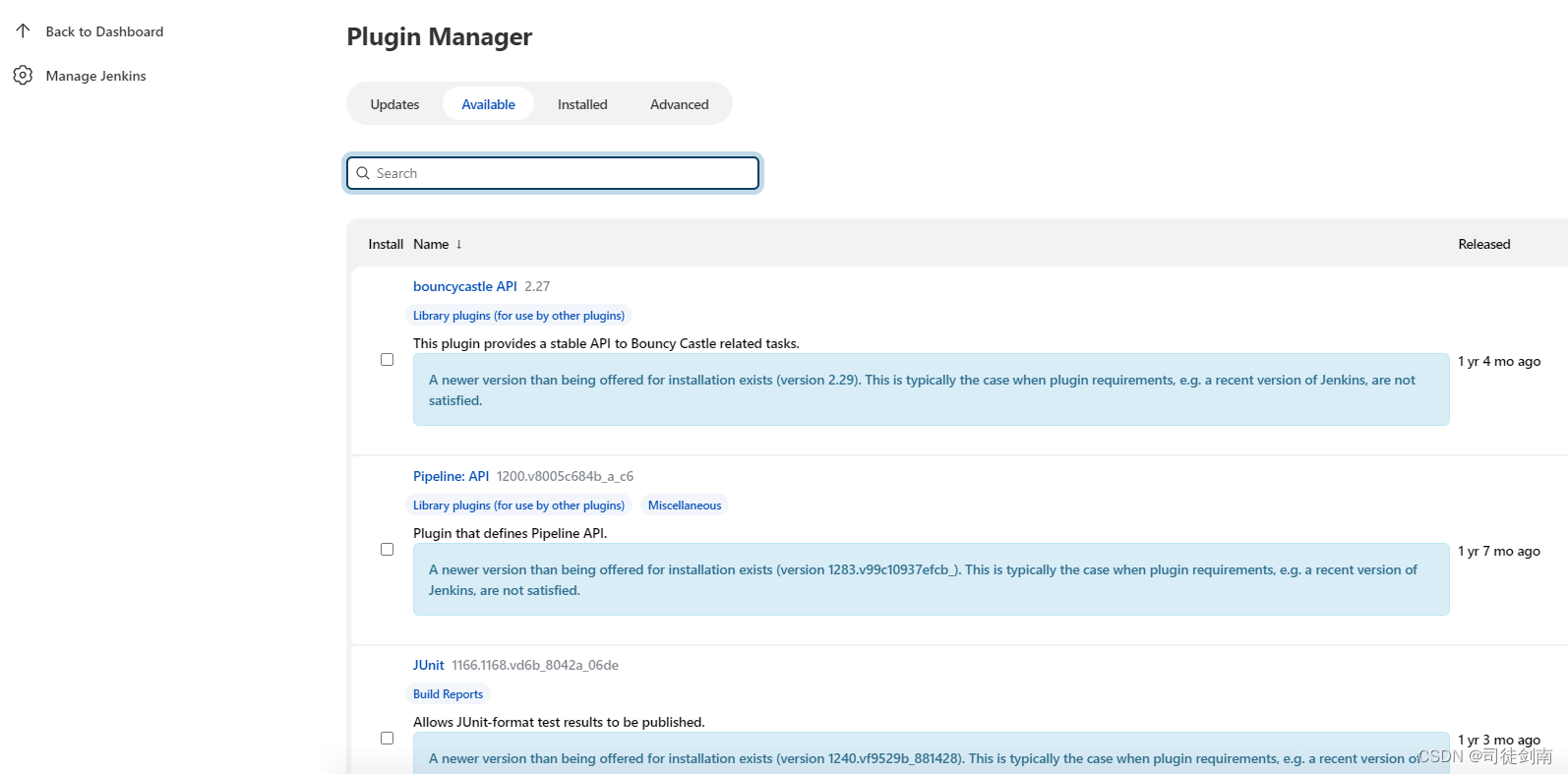
重新启动Jenkins,更新配置.输入网址:IP:端口/restart。
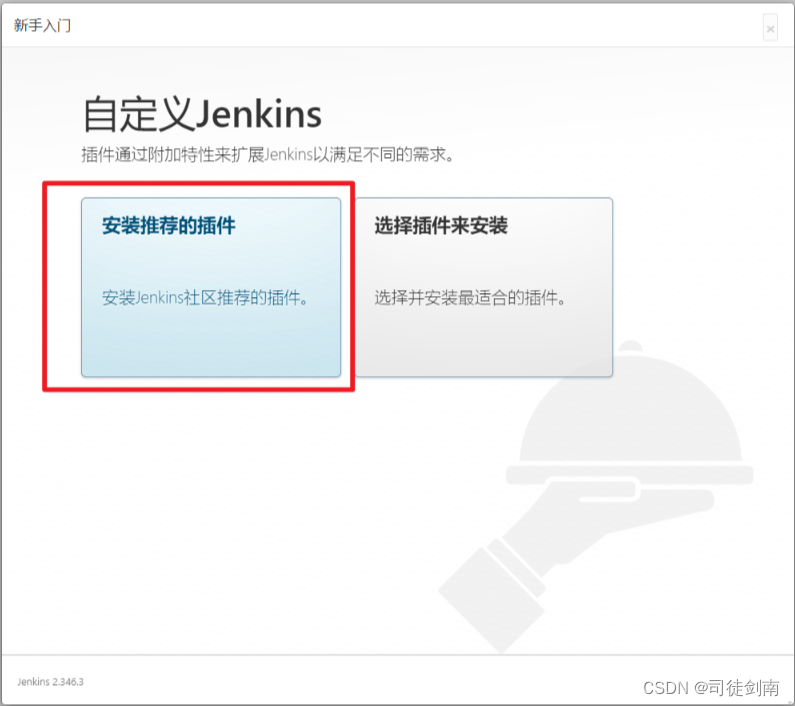
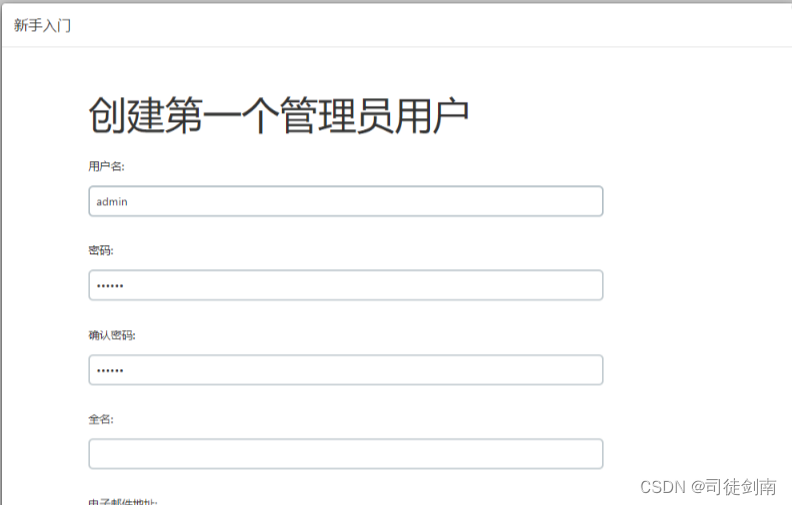
一路点保存就行了。
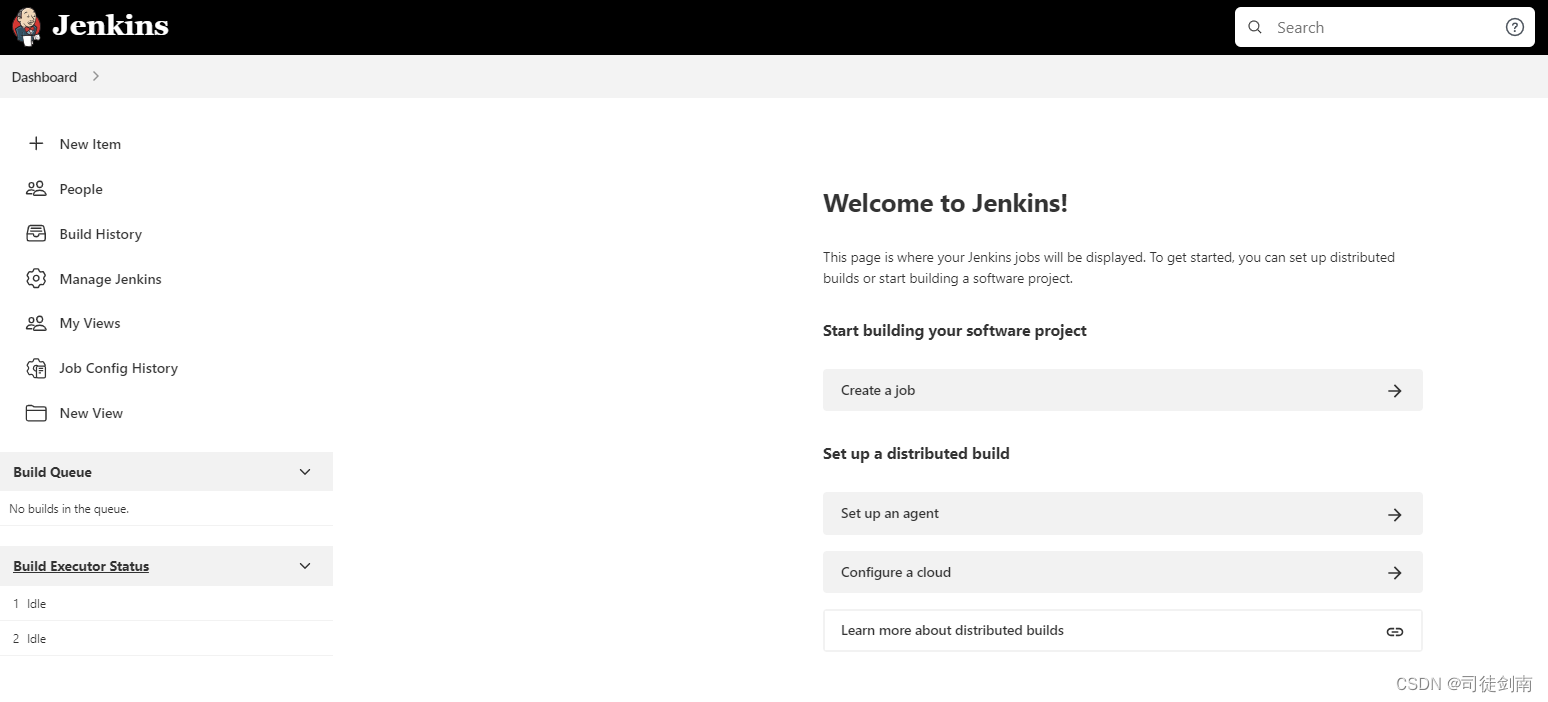
需要汉化的 百度如何汉化。这就可以使用了。
